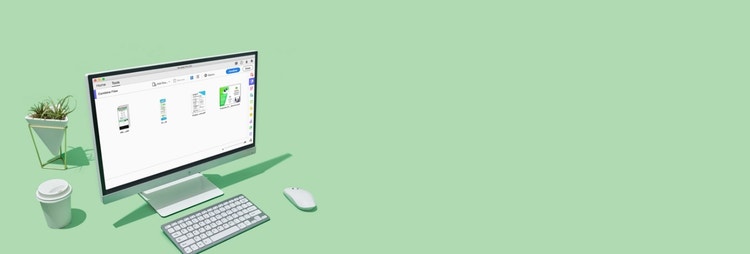
Adobe Acrobat
Tutorial: Afbeeldingen converteren naar PDF's.
Ontdek hoe je gescande documenten, whiteboards en afbeeldingen kunt omzetten in slimmere, doorzoekbare PDF’s.

Je kunt papieren documenten, whiteboard-afbeeldingen, JPG’s of PNG’s allemaal binnen een handomdraai omzetten in PDF. Lees hier hoe je PDF's maakt die slim en doorzoekbaar zijn en eenvoudig worden gedeeld en opgeslagen.

Archiveer alles
Bewaar exacte kopieën van al je documenten en maak ze doorzoekbaar, zodat je altijd de juiste informatie kunt vinden, precies wanneer je die nodig hebt. Met de Acrobat PDF-converter kun je PNG-, BMP-, TIFF-, GIF- en JPG-afbeeldingen snel omzetten in PDF.

Foto’s omzetten in PDF.
Je kunt je papieren documenten in een handomdraai omzetten in PDF. Letterlijk. Maak gewoon een foto met de Adobe Scan-app op je mobiele apparaat en deel deze vervolgens als een PDF. Je kunt zelfs meerdere bestanden tot één PDF samenvoegen.

Zoek en corrigeer fouten in tekst.
Met OCR maakt Acrobat gescande documenten bewerkbaar. Gebruik de preview op het scherm om eventuele tekstfouten in de gescande PDF te corrigeren. Als het nodig is, kun je de PDF's met de Acrobat-bewerkingstools verder bewerken.

Bewerk de bestanden meteen
Moet je een papieren document bewerken nadat je het hebt gescand? Geen probleem. De bewerkingstool van Acrobat maakt gebruik van automatische tekstherkenning, zodat je een volledig bewerkbare PDF krijgt met lettertypen die overeenkomen met je afdruk.
JPG-bestanden en gescande documenten omzetten in PDF:
- Open een bestand in Acrobat.
- Klik op de tool ‘Scans verbeteren’ in het rechterdeelvenster.
- Kies het bestand dat je wilt omzetten:
- Kies allereerst ‘Een bestand selecteren’ en klik op ‘Start’.
- Kies het JPG-, TIFF- of andere afbeeldingsbestand dat je wilt omzetten.
- Bewerk je PDF:
- Klik op het pictogram ‘Fouten corrigeren’ (vergrootglas). Acrobat identificeert eventuele tekstfouten en geeft de afbeelding en de tekst naast elkaar weer.
- Klik op ‘Accepteren’ voor elke correctie en klik op ‘Gereed’ wanneer je klaar bent.
- Sla het op als een nieuw PDF-bestand:
Voer een naam in voor het geconverteerde PDF-bestand en klik op de knop 'Opslaan'. Dat is alles.
Verwante functies
Haal meer uit Adobe Acrobat met deze tips:
Onmiddellijk gescande PDF's bewerken ›
PDF converteren naar afbeeldingsbestand ›
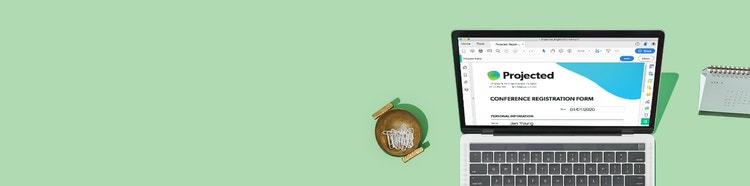
Probeer het eens
Je kunt de gescande documenten omzetten in slimme PDF’s waarmee je tekst kunt bewerken of zoeken. Je kunt zelfs meerdere bestanden in een handomdraai samenvoegen. Het is eenvoudig. Probeer het rechtstreeks in je browser of op je mobiele apparaat.